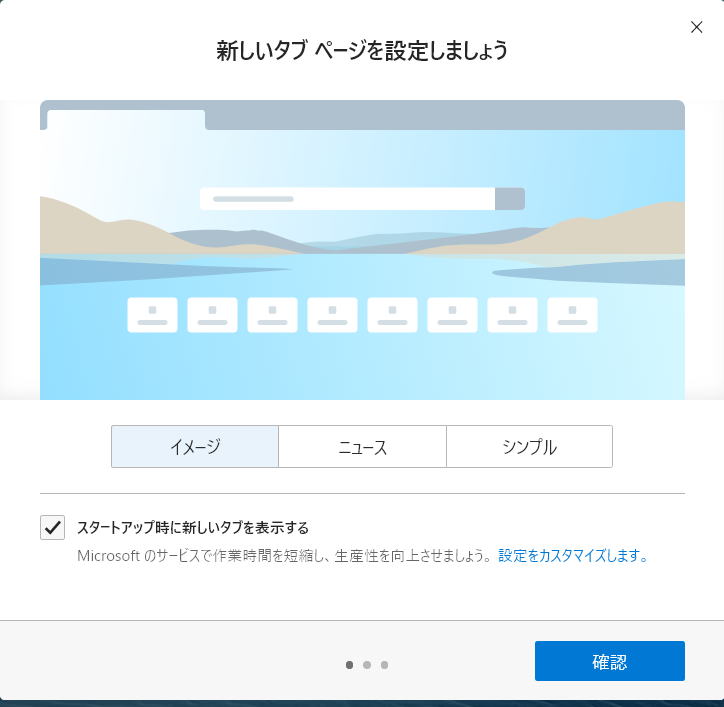
2020年7月現在で、新しいMicrosoft Edge (KB4559309) は自動的に配信されてます。前回のシャットダウンあるいは起動時に更新プログラムの適用が実施されると思いますが、実施後に初めてログインしたときに、"Windows 10 向けに作成された新しいブラウザーを利用できるように、Windows を更新しました"と画面いっぱいに表示されると思います。
この新しいEdge は Chromium をベースとしておりメモリ消費量も大幅に削減されています。以前の古いEdgeのように複数起動したら他のプログラムがメモリ不足で起動できなくなるようなことは少ないでしょう。
起動時に設定可能な項目を紹介します。
一番最初には"新しいタブ ページを設定しましょう"が表示されます。マルチタブの各タブの見え方の紹介です。イメージ、ニュース、シンプルから選択が可能です。
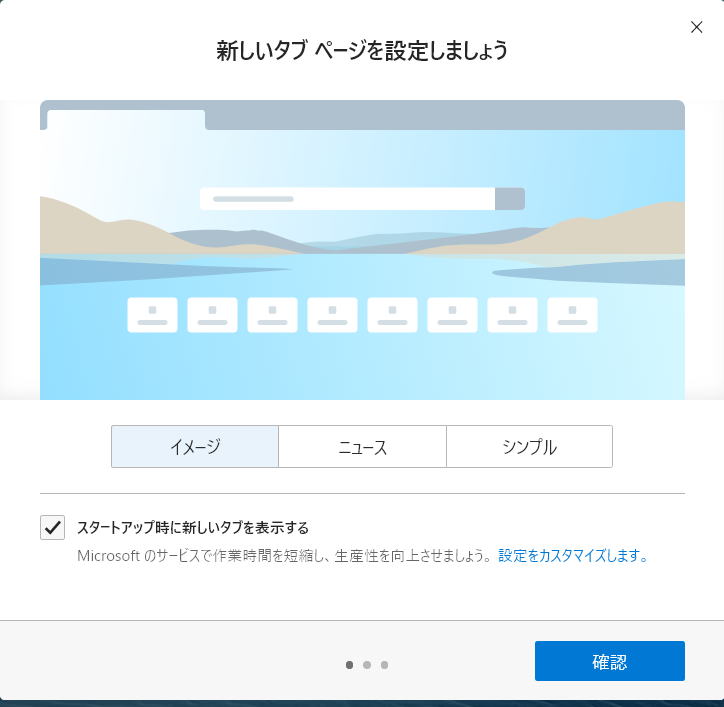
| タブ形式 | 説明 | 外観 |
| シンプル | 一番シンプルで分かりやすい画面構成です。私はこの設定にしています。 検索ボックス、クイックリンク、マイクロソフトニュースを表示します。ただしニュースは画面の下に表示されるためスクロールしないと表示されません。初めてEdgeを使用する方はとりあえずこの設定にするとよいと思います。 |
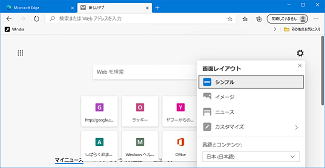 |
| イメージ | シンプル表示にプラスして、背景に bing 検索画像が表示されます。 機能的にはおそらく"シンプル"と同じと思います。シンプルでは画面がさみしい場合にはこちらを選択するとよいでしょう。 |
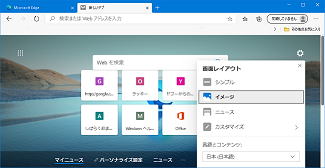 |
| ニュース | Microsoft Edge のコンテンツがメインで表示されます。ニュースも表示されます。 ニュースを常に確認したい人はこの設定がよいでしょう。 |
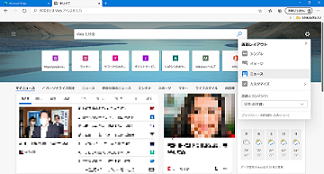 |
後から変更することも可能なので、決められない場合はとりあえず"シンプル"にしておくとよいと思います。
同一のMicrosoft アカウントでログインする場合、ブラウザのお気に入りやパスワードの同期を行います。下には自分のマイクロソフトアカウント名(通常はメールアドレス)が表示されていると思います。便利な機能だとは思いますが、わが分からなくなる可能性もあるので自分は機能をオフにしています。
iPhone , Android 上のブラウザと PC上のブラウザで表示するサイトが異なる場合は同期をオフにするとよいでしょう。
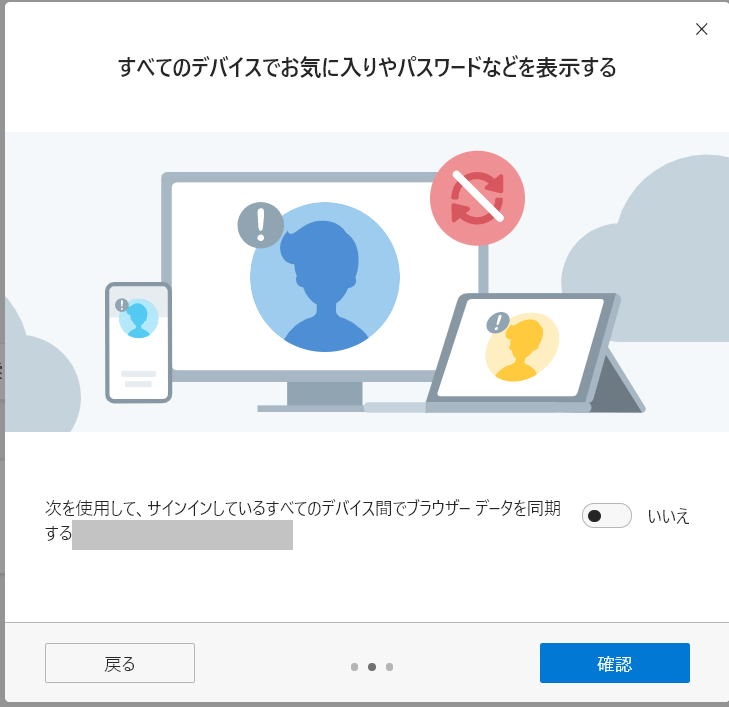
Microsoftに自分のブラウザの使用履歴を行います。この履歴をMicrosoftが分析して広告を配信したり検索結果をカスタマイズするものと思われます。自分はセキュリティ上の観点よりこの手の設定はいつもオフにしています。

参考: IE , Chrome , Edge , Firefox , Safari のレンダリングの違い